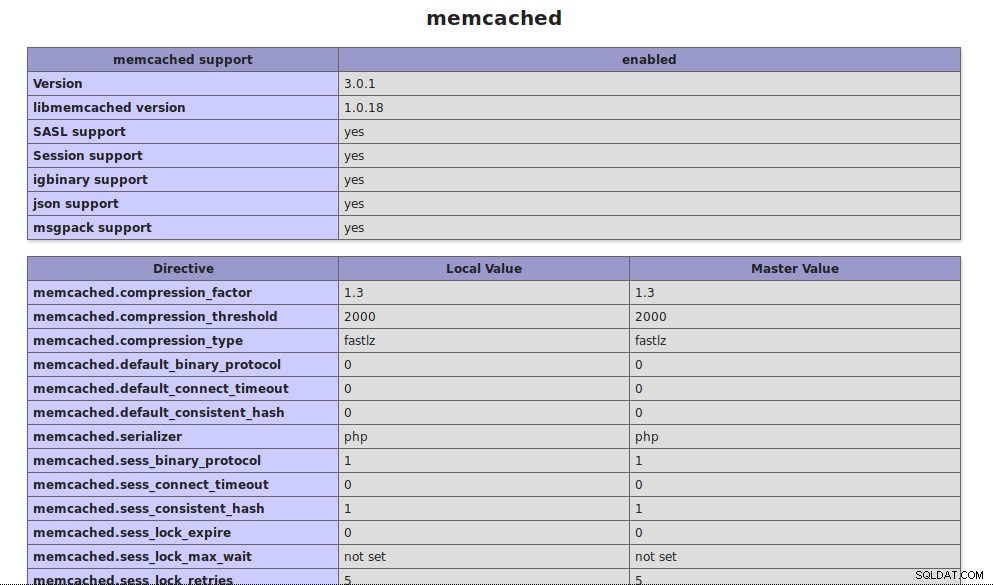Memcached is een gratis en open-source, krachtig, gedistribueerd geheugenobjectcachingsysteem, generiek van aard, maar bedoeld voor gebruik bij het versnellen van dynamische webapplicaties door de databasebelasting te verlichten. Het eenvoudige ontwerp bevordert een snelle implementatie, gemakkelijke ontwikkeling en lost veel problemen op waarmee grote gegevenscaches worden geconfronteerd.
In deze handleiding leggen we de stappen uit voor het installeren en configureren van Memcached met NGINX-webserver en PHP 7.3 op een Ubuntu-server.
Uw cloudserver implementeren
Als u zich nog niet heeft geregistreerd bij Cloudwafer , moet u zich eerst aanmelden . Neem even de tijd om een account aan te maken, waarna u snel uw cloudservers kunt inzetten.
Nadat u zich heeft aangemeld, logt u in op uw Cloudwafer Client Area met het wachtwoord in uw e-mail en implementeer uw Cloudwafer cloudserver.
Systeempakketten bijwerken
Het wordt altijd aanbevolen om het systeem bij te werken naar de nieuwste pakketten voordat u met grote installaties begint. Voer de onderstaande opdracht uit:
sudo apt-get update && sudo apt-get upgrade
Stap 1:installeer Memcached
Voer de onderstaande opdracht uit om Memcached te installeren vanuit de officiële Ubuntu apt-repositories:
sudo apt install memcached libmemcached-tools

Controleer vervolgens de status door de onderstaande commando's te geven:
sudo systemctl status memcached

Schakel de service in om te starten bij het opstarten door de onderstaande opdracht uit te voeren:
sudo systemctl enable memcached.service

Stap 2:Memcached configureren
Het kernconfiguratiebestand voor Memcached is de /etc/memcached.conf het dossier. Standaard gebruikt Memcached 11211 als poortnummer. U kunt dit ook wijzigen in een waarde naar keuze.
sudo nano /etc/memcached.conf
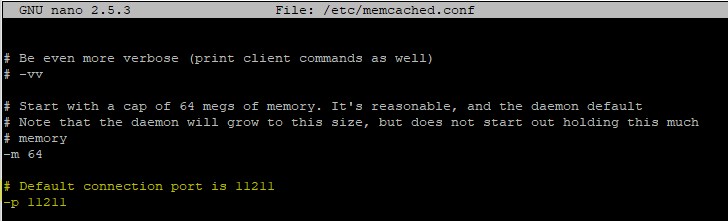
Standaard luistert Memcached op het lokale IP-adres van de server. U kunt dit wijzigen als u wilt dat het op een ander IP-adres luistert door wijzigingen aan te brengen in het conf-bestand, zoals hieronder weergegeven:
sudo nano /etc/memcached.conf

Zorg er na het opslaan en afsluiten voor dat Memcached opnieuw wordt opgestart om onze wijzigingen door te voeren.
sudo systemctl restart memcached
Stap 3:Installeer en configureer Nginx om Memcached te ondersteunen
Als je Nginx en PHP 7.3 FPM niet hebt geïnstalleerd, geef dan de opdracht om de pakketten en andere gerelateerde noodzakelijke pakketten te installeren:
sudo apt-get install nginx php7.3-fpm php-memcached php7.3-cli
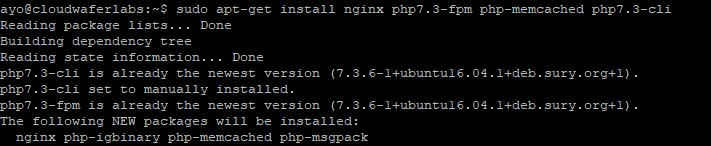
Na de installatie moeten we enkele wijzigingen aanbrengen in ons standaard Nginx-configuratiebestand:
sudo nano /etc/nginx/sites-available/default
Voeg, zoals hieronder getoond, index.php . toe naast index en vóór index.html .

Voeg ook het volgende toe, zoals hieronder weergegeven:
location ~ \.php$ {
include snippets/fastcgi-php.conf;
#
# # With php-fpm (or other unix sockets):
fastcgi_pass unix:/var/run/php/php7.3 fpm.sock;

Start Nginx opnieuw om de configuraties te laden:
sudo systemctl restart nginx
Stap 4:Controleer de Memcached-installatie
Om onze Memcached-installatie te controleren, kunnen we een PHPInfo.php maken om te verifiëren.
sudo nano /var/www/html/phpinfo.php
Voer de volgende inhoud in:
<?php phpinfo(); ?>

Ga vervolgens naar het IP-adres van uw server in de browser of uw domeinnaam als u die heeft, gevolgd door /phpinfo.php :